pr Premiere怎么添加字幕 怎么制作字幕
发布时间:2023-01-02 12:21:54
现在很多人都在使用pr Premiere,下面我们就一起来看看pr Premiere怎样给视频添加字幕吧!
01、我们先导入视频,在框出来的区域鼠标右键,然后点击导入,如下图所示。
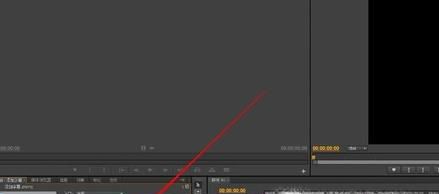
02、现在就会弹出一个选择文件的窗口,在里面找到需要添加字幕的视屏素材进行导入,如下图所示。
03、视屏导入好后,点击上面的“字幕”,然后选择“新建字幕”里面的“默认静态字幕”,如下图所示。
04、在新弹出的对话框里直接点击“确定”,如下图所示。
05、点击上面的“T”型标志,然后在出现的操作框的画面中单击需要添加字幕的位置,如下图所示。
06、点击右上方的“字体属性”,选择自己喜欢的字体,如下图所示。
07、接下来我们就可以拖动进度表来移动字幕的位置了,如下图所示。
08、然后关闭字幕栏后可以看到在左下角多了一项“字幕”,我们把它拖拽到想要添加字幕的视频关键帧上方,如下图所示。
09、在左上角可以根据自己的喜好调整字幕透明度和位置的关键帧,如下图所示。
10、现在视频字幕就添加好了哦,如下图所示。